Hàm ISNUMBER trong Excel
Sản phẩm Hàm ISNUMBER kiểm tra xem một giá trị có phải là một số hay không. Nếu giá trị đã cho là một số, nó trả về TRUE. Nếu không, nó trả về FALSE.

cú pháp
=ISNUMBER(value)
Lập luận
Chi tiết
Giá trị trả lại
Nó trả về một giá trị logic, là TRUE hoặc FALSE.
Ví dụ
Để tìm ô nào là số trong bảng dưới đây, bạn có thể thực hiện như sau.

Chọn một ô, ví dụ như C6, nhập công thức bên dưới và nhấn đăng ký hạng mục thi phím để nhận kết quả đầu tiên. Chọn ô kết quả này và sau đó kéo Tay cầm tự động điền của nó xuống để nhận phần còn lại của kết quả.
=ISNUMBER(B6)
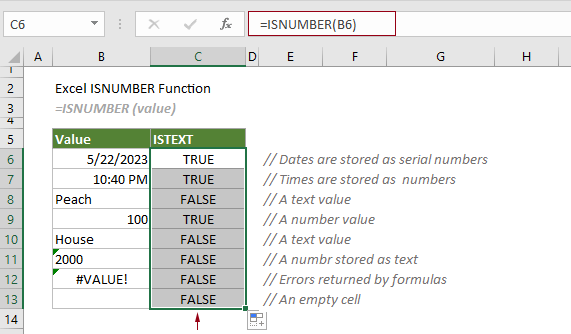
Hàm ISNONTEXT trong Excel
Hàm ISNONTEXT kiểm tra xem một giá trị có phải là văn bản hay không và trả về giá trị lôgic là TRUE hoặc FALSE.
Hàm ISTEXT trong Excel
Hàm ISTEXT kiểm tra xem một giá trị có phải là văn bản hay không.
Hàm ISREF trong Excel
Hàm ISREF kiểm tra xem một giá trị đã cho có phải là một tham chiếu hay không.
Hàm ISODD trong Excel
Hàm ISODD kiểm tra xem một giá trị có phải là số lẻ hay không.
Hàm ISBLANK trong Excel
Hàm ISBLANK trả về TRUE nếu một ô trống hoặc trống và FALSE nếu ngược lại.
Hàm ISERR trong Excel
Hàm ISERR trả về TRUE cho bất kỳ loại lỗi nào (ngoại trừ # N / A) và FALSE nếu không.
Các công cụ năng suất văn phòng tốt nhất
Kutools cho Excel - Giúp bạn nổi bật giữa đám đông
Kutools cho Excel tự hào có hơn 300 tính năng, Đảm bảo rằng những gì bạn cần chỉ là một cú nhấp chuột...

Tab Office - Bật tính năng Đọc và Chỉnh sửa theo Tab trong Microsoft Office (bao gồm Excel)
- Một giây để chuyển đổi giữa hàng chục tài liệu đang mở!
- Giảm hàng trăm cú click chuột cho bạn mỗi ngày, tạm biệt bàn tay chuột.
- Tăng năng suất của bạn lên 50% khi xem và chỉnh sửa nhiều tài liệu.
- Mang các tab hiệu quả đến Office (bao gồm Excel), giống như Chrome, Edge và Firefox.
